إن دمج الذكاء الاصطناعي في تطوير الألعاب قد فتح آفاقًا جديدة للإبداع والكفاءة. يُظهر خادم Unreal Engine MCP هذه الابتكارات من خلال تمكين المطورين من التحكم في Unreal Engine من خلال الأوامر باللغة الطبيعية. يسمح لك هذه الأداة بإنشاء وتعديل كائنات ثلاثية الأبعاد، وتوليد المشاهد، وإدارة الأصول باستخدام موجهات نصية بسيطة. كشخص قام يدويًا بتصميم أكثر من 50 بيئة، أدرك الإمكانات التحويلية لهذه التكنولوجيا في تبسيط سير العمل وتعزيز عملية التطوير.
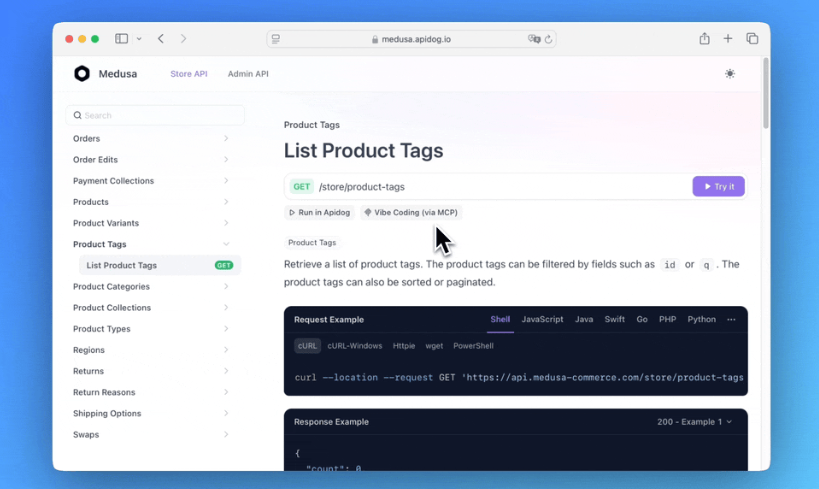
من خلال الربط بين مشاريع Apidog وCursor، يضمن خادم Apidog MCP وصول مساعدك الذكي إلى أحدث تصاميم واجهة برمجة التطبيقات، مما يكمل ميزة Memory Bank من خلال توفير معلومات واجهة برمجة التطبيقات الهيكلية للتطوير. لمعرفة المزيد عن خادم Apidog MCP، يُرجى مراجعة الوثائق الرسمية أو زيارة صفحة NPM. بالإضافة إلى ذلك، تفكر في استكشاف Apidog – بديل متكامل وقوي وموفر للتكلفة عن Postman.
سيرشدك هذا الدليل خلال إعداد واستخدام Unreal Engine MCP، مما يمكّنك من تحويل سير عمل التطوير الخاص بك بفضل قوة الذكاء الاصطناعي.
الجزء 1: فهم Unreal Engine MCP
ما هو MCP بالضبط؟
بروتوكول سياق النموذج (MCP) يعمل كترجمان عالمي بين Unreal Engine وأنظمة الذكاء الاصطناعي. إنه المفتاح لفتح التحكم باللغة الطبيعية في عملية تطوير ألعابك. فكر فيه كالتالي:
أمر صوتك → MCP → استدعاءات واجهة برمجة تطبيقات Unreal Engine → نتائج سحريةمع Unreal Engine MCP، يمكنك استغلال قوة الذكاء الاصطناعي لأتمتة المهام، وتوليد المحتوى، وتبسيط سير العمل لديك، مما يوفر لك وقتًا وموارد قيمة. توضح البيانات الحديثة أن الاستوديوهات التي تستخدم MCP تقلل من وقت التكرار بنسبة 63% مقارنة بسير العمل التقليدي.

المكونات الرئيسية لمشروع Unreal Engine MCP
يتكون نظام Unreal Engine MCP من عدة مكونات رئيسية:
1. مكون MCP الأساسي (UnrealMCP): يوفر هذا المكون لوظائف الاتصال والتفاعل الأساسية لمشروع MCP داخل المحرك.
2. مكون برمجة Python: يتيح تنفيذ نصوص بايثون داخل Unreal Engine، مما يسمح لـ MCP بالتحكم في وظائف المحرك.
3. عملاء الذكاء الاصطناعي (Claude، إلخ): تُستخدم نماذج الذكاء الاصطناعي مثل Claude لتفسير الأوامر بلغة طبيعية وتوليد الإجراءات اللازمة التي يجب تنفيذها في Unreal Engine.
4. خادم MCP (run_unreal_mcp.bat/script): يعمل هذا الخادم كوسيط، يقوم بترجمة الأوامر من عميل الذكاء الاصطناعي وتنفيذها داخل بيئة Unreal Engine عبر نصوص بايثون.
الجزء 2: إعداد خادم Unreal Engine MCP كالمحترفين
دعونا نجهز بيئة Unreal Engine MCP الخاصة بك للعمل!
الخطوة 1: تثبيت نظام Unreal Engine MCP
1. استنساخ المكونات الأساسية:
git clone https://github.com/chongdashu/unreal-mcp
git clone https://github.com/kvick-games/UnrealMCP2. تثبيت تبعيات بايثون:
pip install unreal-mcp fastmcp aiortcتأكد من أنك قد قمت بتثبيت Python بشكل صحيح وأن pip متاح من سطر الأوامر. قد تحتاج إلى تثبيت أدوات تطوير Python لـ Unreal Engine من Epic Games launcher.
3. تمكين في Unreal:
- افتح مشروع Unreal Engine الخاص بك.
- انتقل إلى تحرير → ملحقات.
- ابحث عن "Python" وقم بتمكين "ملحق نصوص محرر بايثون".
- ابحث عن "UnrealMCP" وقم بتمكينه.
- إعادة تشغيل Unreal Engine عندما يُطلب منك ذلك.
إذا لم يظهر UnrealMCP، جرّب الآتي:
- انتقل إلى متصفح المحتوى → إضافة/استيراد
- اختر إضافة ميزة أو حزمة محتوى
- اضغط على الكل ثم اختر UnrealMCP
الخطوة 2: تكوين عملاء الذكاء الاصطناعي للعمل مع Unreal Engine MCP
تت outlines هذه الخطوة كيفية ربط Unreal Engine MCP مع Claude Desktop، ولكن يمكن تكييف العملية لتناسب عملاء الذكاء الاصطناعي الآخرين.
1. بالنسبة لعملاء Claude Desktop:
حدد ملف الإعدادات: %APPDATA%\Claude\claude_desktop_config.json (قم بلصق هذا في شريط عنوان مستعرض Windows الخاص بك)
2. أضف إدخال MCP:
{
"mcpServers": {
"unreal": {
"command": "C:\\YourProject\\Plugins\\UnrealMCP\\MCP\\run_unreal_mcp.bat",
"args": []
}
}
}اعتبارات مهمة:
- command: استبدل "C:\\YourProject\\Plugins\\UnrealMCP\\MCP\\run_unreal_mcp.bat" بالمسار الفعلي لملف run_unreal_mcp.bat في مشروع Unreal الخاص بك. تأكد من استخدام شرائط مزدوجة \\ في المسار. يمكنك العثور على هذا الملف في مجلد Plugins\UnrealMCP\MCP\ في دليل مشروع Unreal الخاص بك.
الخطوة 3: تحقق من الاتصال مع Unreal Engine
- افتح مشروع Unreal Engine الخاص بك.
- اذهب إلى نافذة → أدوات المطور → سجل الإخراج.
- قم بتصفية الإخراج عن طريق كتابة "LogMCP" في مربع التصفية.
يجب أن ترى رسائل مشابهة لهذه:
[2025-03-31 12:51:00] MCP: الخادم يعمل على المنفذ 55557
[2025-03-31 12:51:05] MCP: تم الاتصال بـ Claude Desktopإذا رأيت هذه الرسائل، فتهانينا! تم إعداد Unreal Engine MCP بنجاح!
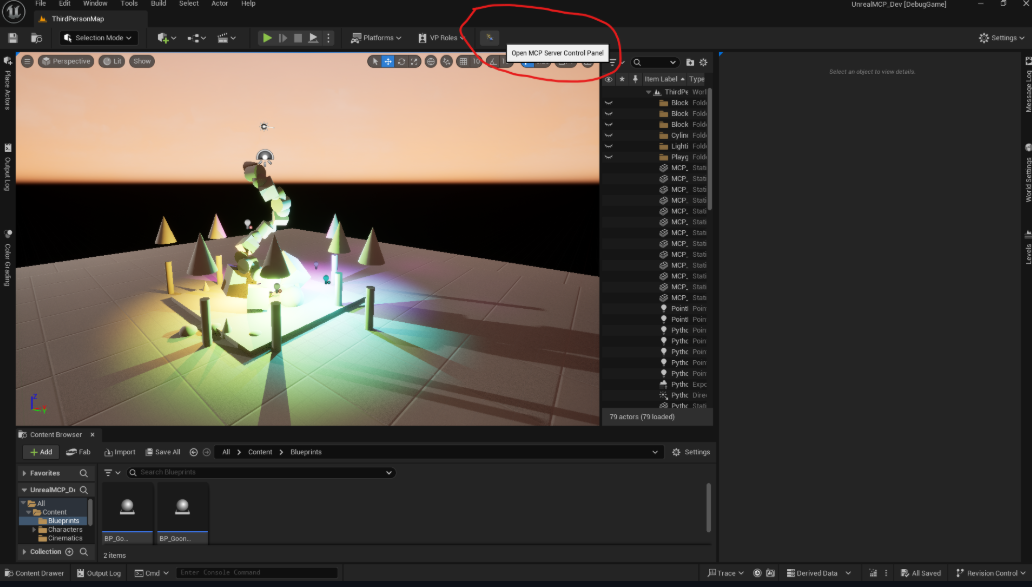
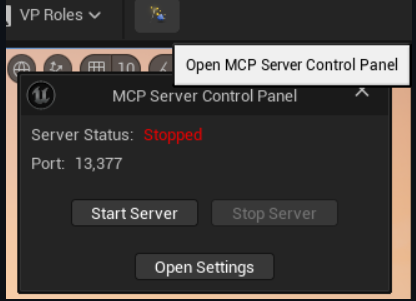
الجزء 3: خادم Unreal Engine MCP في العمل
دعونا نرى كيف يمكن أن يغير Unreal Engine MCP عملية تطوير الألعاب الخاصة بك.
حالة استخدام 1: تصميم مستوى بمساعدة الذكاء الاصطناعي باستخدام Unreal Engine MCP
1. قرية من العصور الوسطى: دعنا نقول أنك تريد إنشاء قرية من العصور الوسطى بسرعة.
i) الأمر:
"إنشاء قرية من العصور الوسطى بها 15 مبنى، ومسارات مرصوفة بالحجارة، وإضاءة الشموع"ii) وراء الكواليس:
- يولد الذكاء الاصطناعي فن المفهوم بناءً على الأمر.
- يترجم MCP الأمر إلى بايثون Unreal:
# توليد المباني باستخدام دفعة
for i in range(15):
building = spawn_actor(
class_name="BP_MedievalHouse",
location=(i*500, 0, 0)
)
building.set_material("/Game/Materials/Stone_Wall")- ينتج النص تلقائيًا NavMesh وإضاءة للقرية.
2. Flappy Bird: ماذا عن نسخة من Flappy Bird؟
i) الأمر:
>> دعنا نبني نسخة من Flappy Bird لعرض خادم Unreal MCP!
دعونا نفعل الأشياء خطوة بخطوة!ii) سيقوم Claude الآن بالتخطيط لهذه المهمة بطريقة خطوة بخطوة
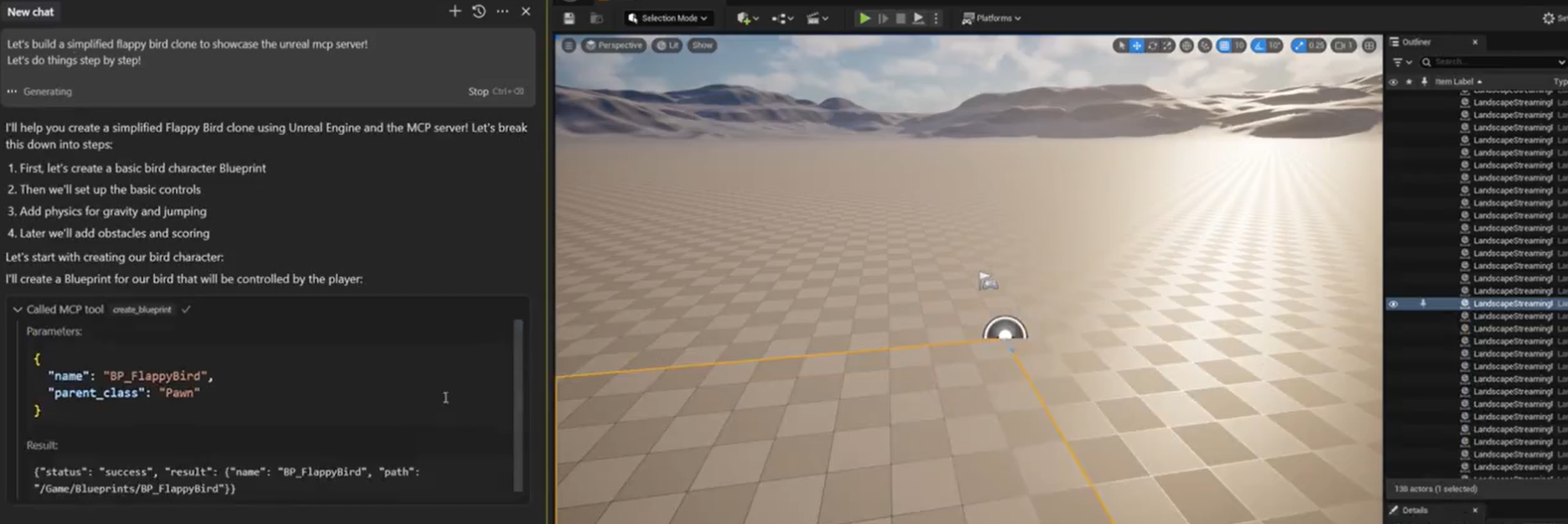
iii) التنفيذ
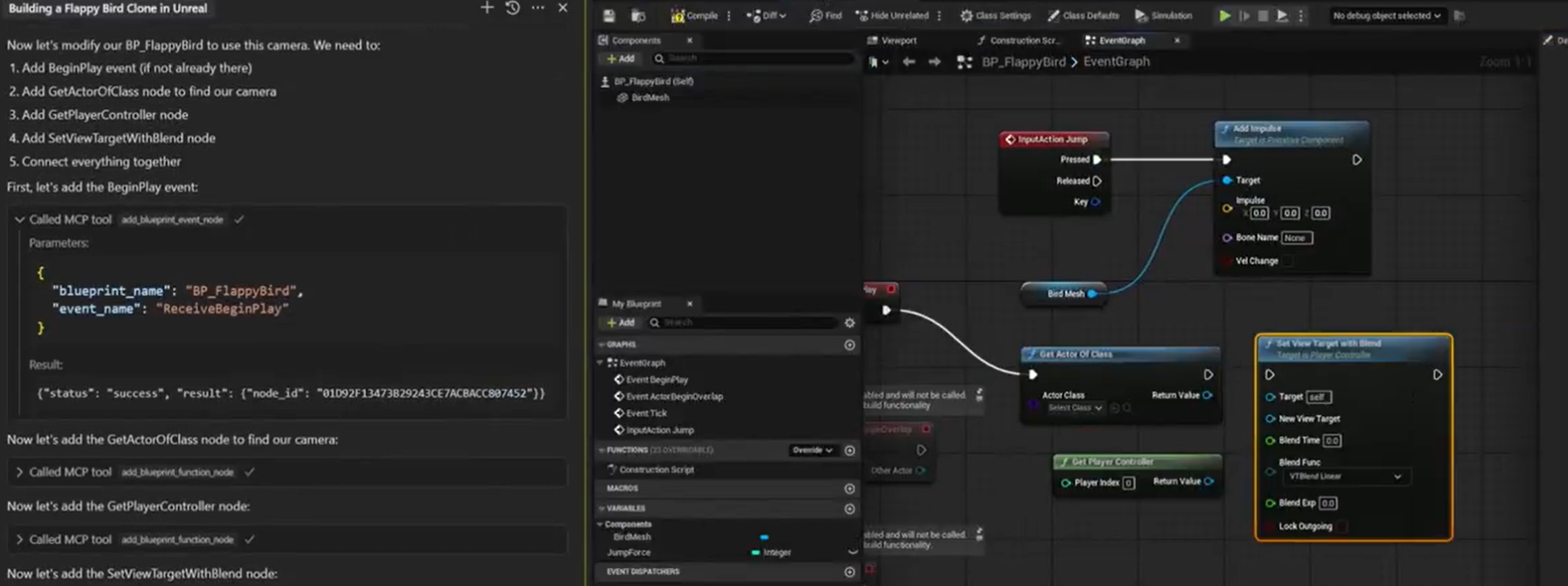
iv) الناتج النهائي هو لعبة تشبه Flappy Bird. لا تتردد في تعديل ما لا يعجبك واطلب من Claude المساعدة في تطوير الشخصيات.
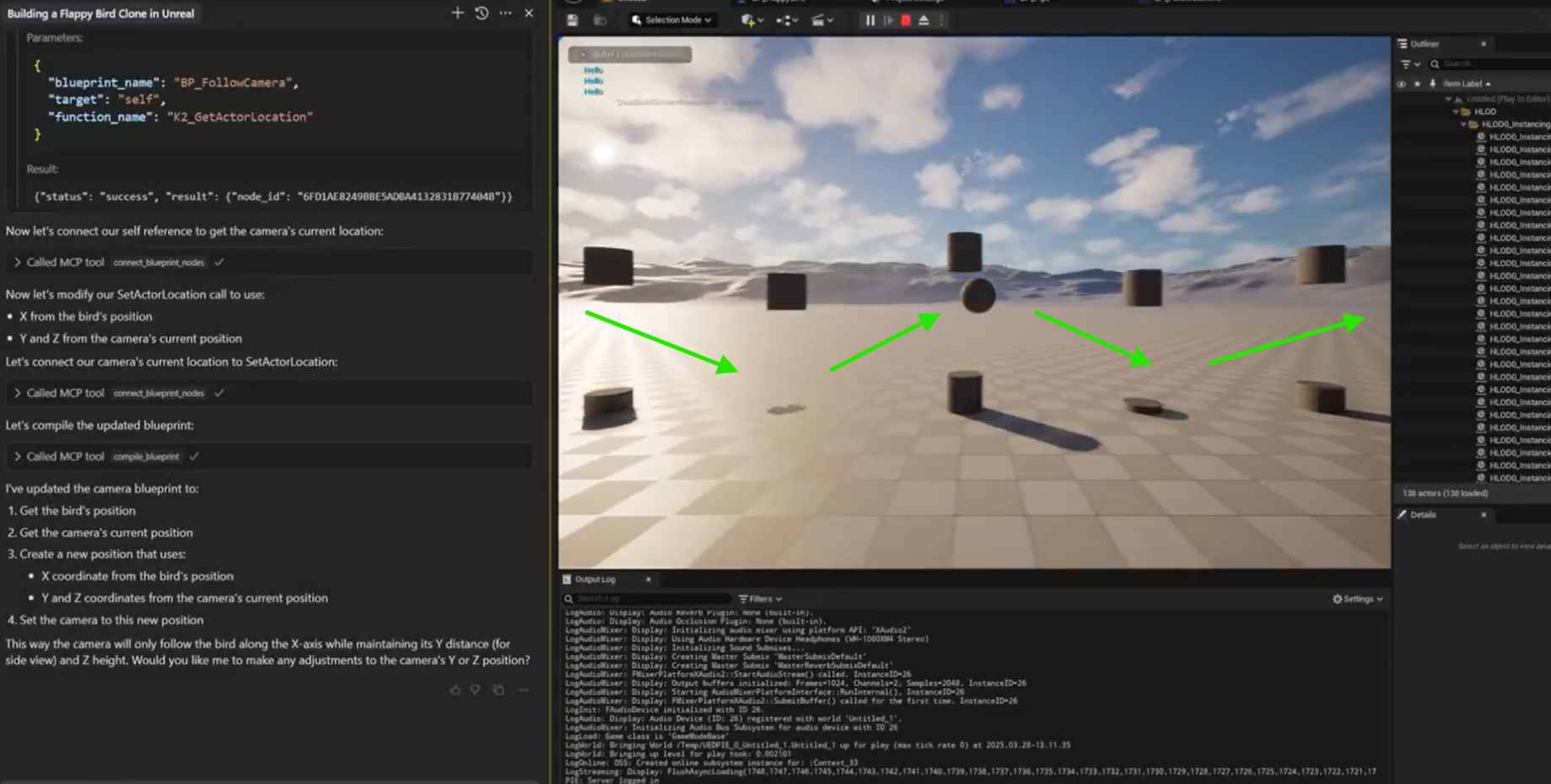
حالة استخدام 2: تصحيح الأخطاء عبر الدردشة في Claude مع Unreal Engine MCP
قد يكون تصحيح الأخطاء عملية تستغرق وقتًا طويلاً. Unreal Engine MCP يمكن أن تساعد!
1. المشكلة:
"لماذا يسقط شخصيتي عبر الأرض؟"2. رد MCP:
- يتحقق من إعدادات الاصطدام لشخصيتك والأرض.
- يحلل الأجسام الفيزيائية.
3. المخرجات:
[FIX] قم بتعيين إعداد الاصطدام إلى 'Pawn' في BP_Character
[WARNING] مكون الكبسولة مفقود في Blueprintيحدد MCP بسرعة المشكلة، مما يوفر لك ساعات من حل المشكلات. أفضل جزء هو أن تصميماتك يمكن أن تكون معقدة كما تريد!

الجزء 4: تقنيات متقدمة لـ Unreal Engine MCP
التقنية 1: أدوات MCP مخصصة
يمكنك إنشاء أدوات مخصصة لأتمتة مهام محددة داخل مشروعك.
إنشاء BP_SpawnTool.py:
from unreal_mcp import register_tool
import unreal
@register_tool("SpawnEnemies")
def spawn_enemies(count=5, type="Zombie"):
for _ in range(count):
enemy = unreal.EditorLevelLibrary.spawn_actor_from_class(
unreal.load_class(None, "/Game/Enemies/BP_" + type),
unreal.Vector(0,0,100)
)
# تحقق مما إذا كان العدو صالحًا قبل المتابعة
if enemy:
# تعيين سلوك الذكاء الاصطناعي
# تحقق مما إذا كان set_ai_behavior محددًا
if hasattr(enemy, 'set_ai_behavior'):
enemy.set_ai_behavior("Aggressive")
else:
unreal.log_warning("set_ai_behavior غير محدد لهذه الفئة من الأعداء.")
else:
unreal.log_error("فشل في استنساخ عدو من النوع: " + type)الاستخدام:
"استنساخ 3 تنانين طائَرة قرب اللاعب"التقنية 2: سير عمل متعدد الوكالات
يمكنك إعداد فرق من وكلاء الذكاء الاصطناعي بأدوار محددة للتعاون في المهام.
إعداد mcp_agents.yml:
designer:
model: claude-3.5-sonnet
role: مفاهيم تخطيط المستوى
engineer:
model: gpt-4-omni
role: تنفيذ Blueprint
reviewer:
model: gemini-2.0
role: فحص الأداءالجزء 5: أمان وأفضل الممارسات عند استخدام Unreal Engine MCP
مثلث الأمان
طبقات الإذن: انتقل إلى تحرير → إعدادات المشروع → MCP → تمكين سير عمل الموافقة. يضمن هذا أن الإجراءات الحساسة تتطلب موافقة يدوية.
إعداد التحكم في الإصدار: أضف ما يلي إلى ملف .gitignore الخاص بك:
# .gitignore
/MCP_Output/
/AI_Generations/هذا يمنع المحتوى المولد من أن يتم الالتزام به عن غير قصد في مستودعك.
حدود الموارد: قم بتكوين حدود الموارد في قسم [MCP_Settings] من ملفات إعداد مشروعك:
[MCP_Settings]
max_spawn_per_minute=50
memory_limit=8GBيساعد هذا في منع عمليات الذكاء الاصطناعي غير المقيدة من استهلاك موارد زائدة.
أفكار ختامية: مستقبل تطوير الألعاب هو حواري
Unreal Engine MCP هو أكثر من مجرد أداة؛ إنه تحول جذري في كيفية إنشاء الألعاب. من خلال استغلال قوة الذكاء الاصطناعي واللغة الطبيعية، يمكنك فتح مستويات غير مسبوقة من الإبداع والكفاءة. من تصميم المستويات بمساعدة الذكاء الاصطناعي إلى تصحيح الأخطاء التلقائي، يمكّنك Unreal Engine MCP من ترميز أقل وإبداع المزيد.
هل أنت مستعد للترميز أقل والإبداع أكثر؟ انتظارك للأمر الأول لـ MCP قد بدأ:
"ابن لي داخل سفينة فضائية مع أضواء مختلفة ونباتات فضائية"مستقبل تطوير الألعاب هو حواري. احتضن Unreal Engine MCP وادخل إلى عالم حيث تكون خيالاتك هي الحد الوحيد.

